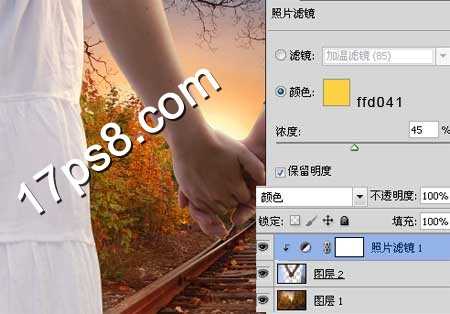相思资源网 Design By www.200059.com
本教程虽然简单,不过很多细节的处理是非常值得学习的。我们都知道逆光拍摄的图片,物体表面轮廓附近有一些透射光,非常特别。效果图也是用这种特效来渲染,非常漂亮。最终效果
一、新建文档1100x700像素,打开背景图片,拖入文档中,大小位置如下。
二、打开情侣图片,用钢笔抠出如下区域。
三、拖入文档中,大小位置如下。
四、添加照片滤镜调整层,形成剪贴蒙版,美女裙子上有阳光照射的感觉了。
五、选择图层2添加内发光样式。
六、新建图层,前景色#DF9B5D柔角笔刷涂抹,图层模式滤色,效果如下。
七、再添加一个渐变映射调整层,图层模式强光,不透明度15%。
最终效果:
以上就是小编为大家带来的如何使用PS合成夕阳下浪漫情侣牵手照片效果的全部内容,教程很简单,希望对大家有所帮助。更多内容请继续关注。
相关阅读:
如何用PS完美去除照片上的阴影
照片合成PS教程:人物和风景的合并
photoshop自动合并图片技巧
标签:
夕阳,浪漫,情侣,牵手
相思资源网 Design By www.200059.com
广告合作:本站广告合作请联系QQ:858582 申请时备注:广告合作(否则不回)
免责声明:本站文章均来自网站采集或用户投稿,网站不提供任何软件下载或自行开发的软件! 如有用户或公司发现本站内容信息存在侵权行为,请邮件告知! 858582#qq.com
免责声明:本站文章均来自网站采集或用户投稿,网站不提供任何软件下载或自行开发的软件! 如有用户或公司发现本站内容信息存在侵权行为,请邮件告知! 858582#qq.com
相思资源网 Design By www.200059.com
暂无如何使用PS合成夕阳下浪漫情侣牵手照片效果的评论...